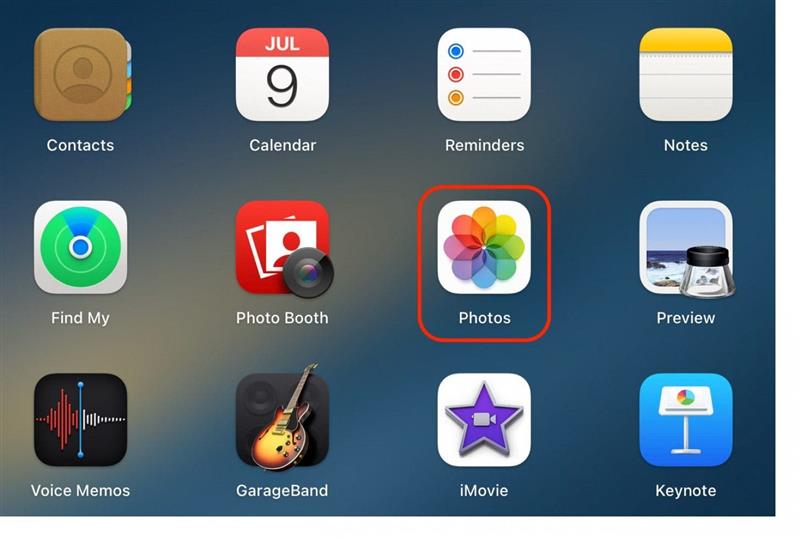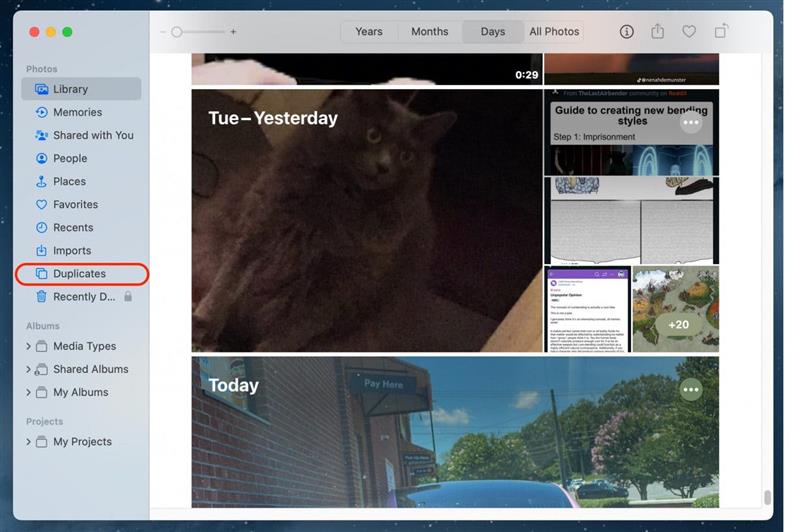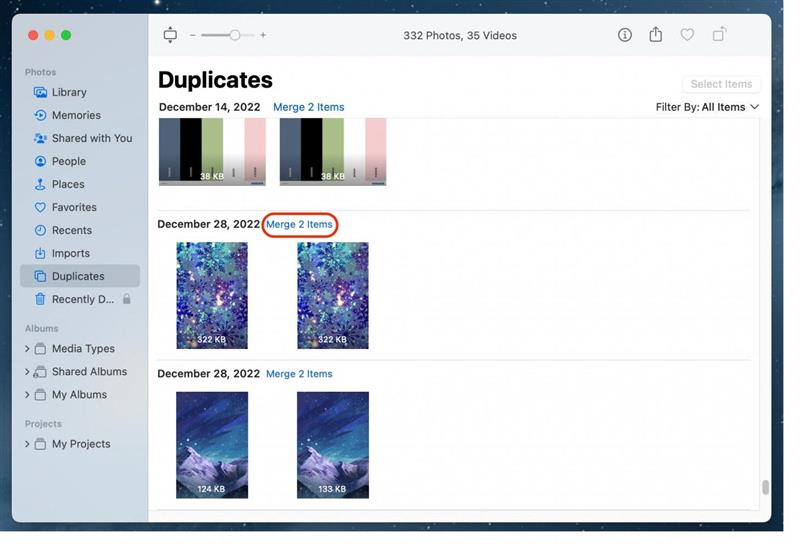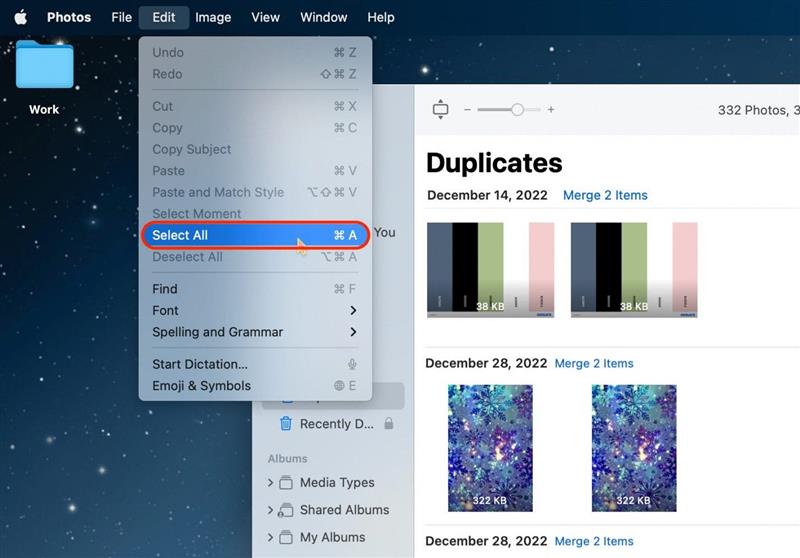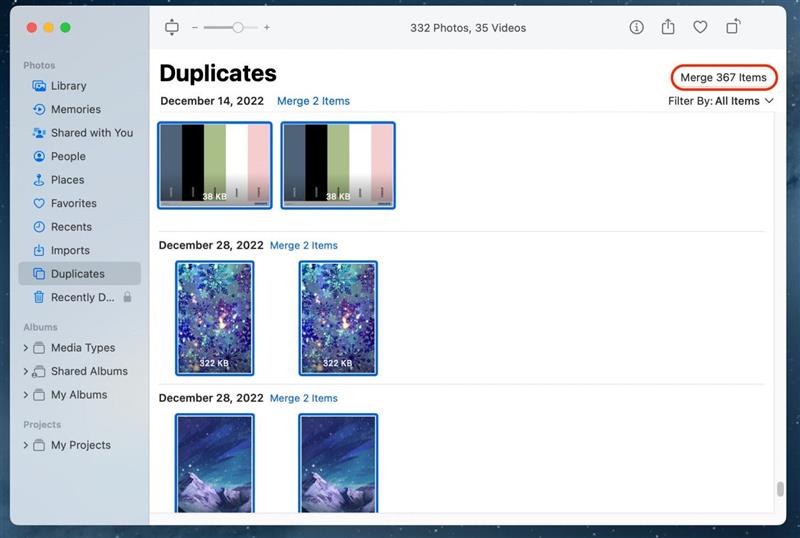Senki sem szereti, ha a Mac-en lévő fotóit görgetve duplikátumokra bukkan. Szerencsére az Apple megkönnyítette ezt a Macen a Fotók alkalmazásban azzal, hogy létrehozott egy „Duplikátumok” nevű mappát, amely lehetővé teszi, hogy a könyvtáradban lévő összes duplikált fotót megnézd, és egyetlen fotóba egyesítsd őket. Íme, hogyan találhatod meg és távolíthatod el a duplikált fényképeket a Macen a Fotók alkalmazásban.
Miért fogod szeretni ezt a tippet:
- Gyorsan és egyszerűen megtalálja az összes duplikált fényképet egyetlen mappában.
- Távolítsd el az összes duplikált fényképet egyszerre, vagy egyesítsd őket egyenként, igényeidtől függően.
Hogyan találja meg és távolítsa el a duplikált fényképeket Macen?
Rendszerkövetelmények
Ennek a tippnek a használatához Ventura vagy újabb Ventura rendszert futtató Mac-re van szüksége.
A duplikátumok mappában nem csak az összes duplikátumot találhatja meg egy helyen, hanem átnézheti és egyesítheti a fényképeket egyenként, vagy egyszerre egyesítheti őket. Ha szereted az Apple-eszközök használatával kapcsolatos tippeket, mindenképp iratkozz fel az ingyenes A nap tippjére!
- Mac számítógépén nyissa meg a Fotók alkalmazást.

- Az oldalsáv navigációs menüjében kattintson a Duplikátumok gombra.

- Innen görgethet a fényképek között, és az Egyesítés gombra kattintva egyesítheti őket egyenként.

- Alternatív megoldásként, ha egyszerre szeretné egyesíteni az összes fényképduplikátumot, kattintson a Szerkesztés gombra.

- Kattintson az Összes kijelölése gombra.

- Ezután kattintson a jobb felső sarokban az X tételek egyesítése gombra.

És ez talán a legegyszerűbb módja annak, hogy törölje a duplikált fényképeket a fotótárban! Ez egy remek módja annak is, hogy felszabadítson némi extra tárhelyet az eszközein.
 Fedezd fel iPhone-od rejtett funkcióitNaponta egy tippet kapsz (képernyőképekkel és egyértelmű utasításokkal), így naponta mindössze egy perc alatt elsajátíthatod iPhone-odat.
Fedezd fel iPhone-od rejtett funkcióitNaponta egy tippet kapsz (képernyőképekkel és egyértelmű utasításokkal), így naponta mindössze egy perc alatt elsajátíthatod iPhone-odat.